Створення реалістично виглядаючих краєзнавчого каміння може бути складним завданням у Cinema 4D, особливо коли йдеться про точне підрозділення окремих каменів. У цьому підручнику ви дізнаєтеся, як ефективно підрозділити краєзнавче каміння для досягнення реалістичних ефектів. Далі ми пройдемося по кроках до підрозділення краєзнавчого каміння з використанням клонів і булевих операцій.
Основні висновки
- Ви дізнаєтеся, як використовувати куб як базовий об'єкт для реалізації підрозділення краєзнавчого каміння.
- Використання клонів дозволяє легко і гнучко розподілити підрозділення.
- Булеві операції допомагають додати бажані форми і розміри.
- Коригування підрозділень можливе в будь-який момент для оптимізації результатів.
Покрокова інструкція
Почніть зі створення основної моделі краєзнавчого каміння. Ви можете використовувати простий куб для цього. Для цього натисніть у меню "Створити" і виберіть "Полігональні примітиви", потім "Куб". Розмістіть куб у зручному місці у вигляді сцени.
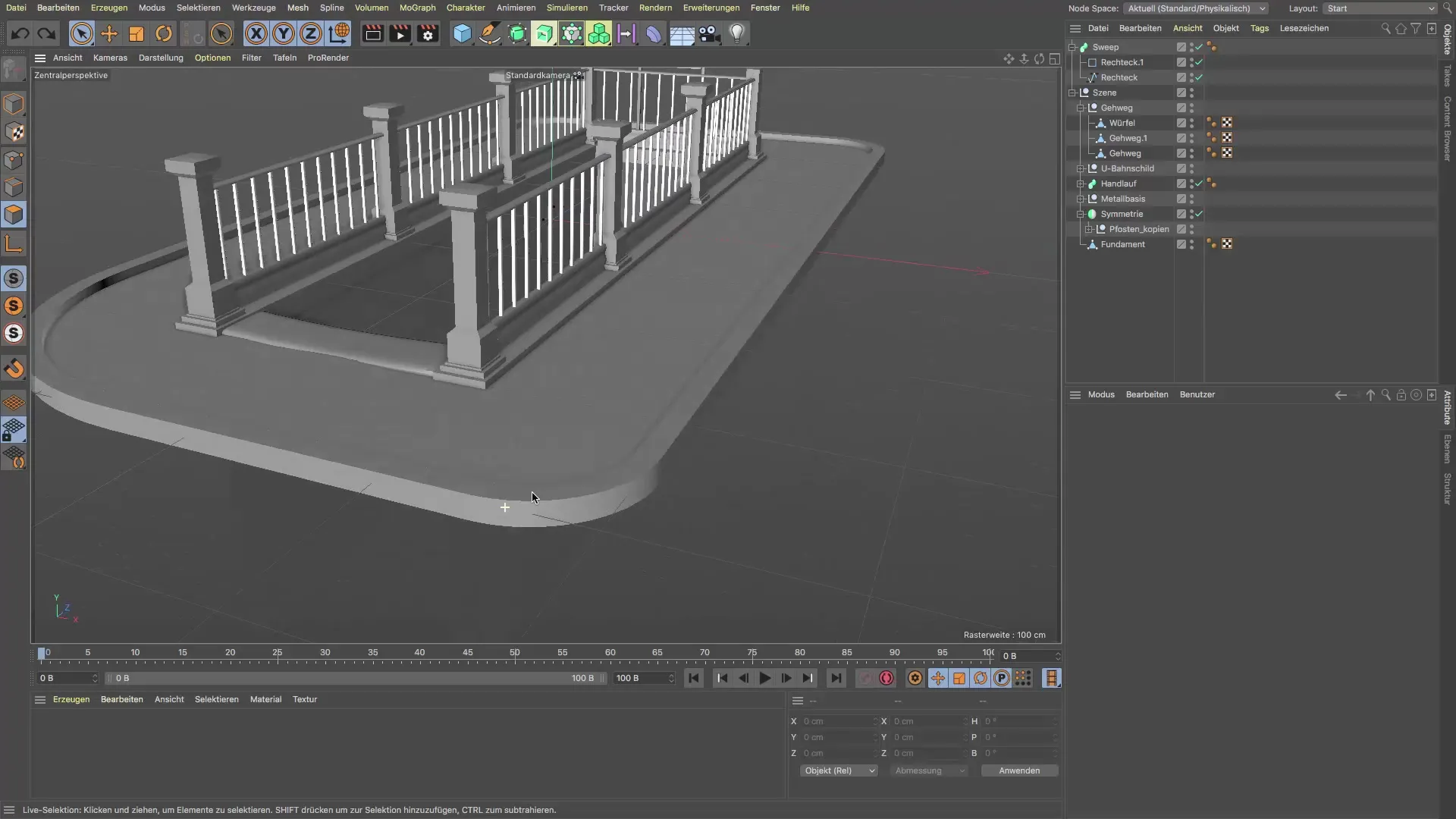
Цей куб служить основою для подальшого підрозділення краєзнавчого каміння. Встановіть довжини сторін куба на 20 x 20 см, щоб забезпечити реалістичну структуру.

Потім натисніть з утримуванням клавіші Alt на об'єкт клону, щоб створити копію куба. Переконайтеся, що куб попередньо виділений. Таким чином, клон буде створено так, що куб підпорядковується об'єкту клону.
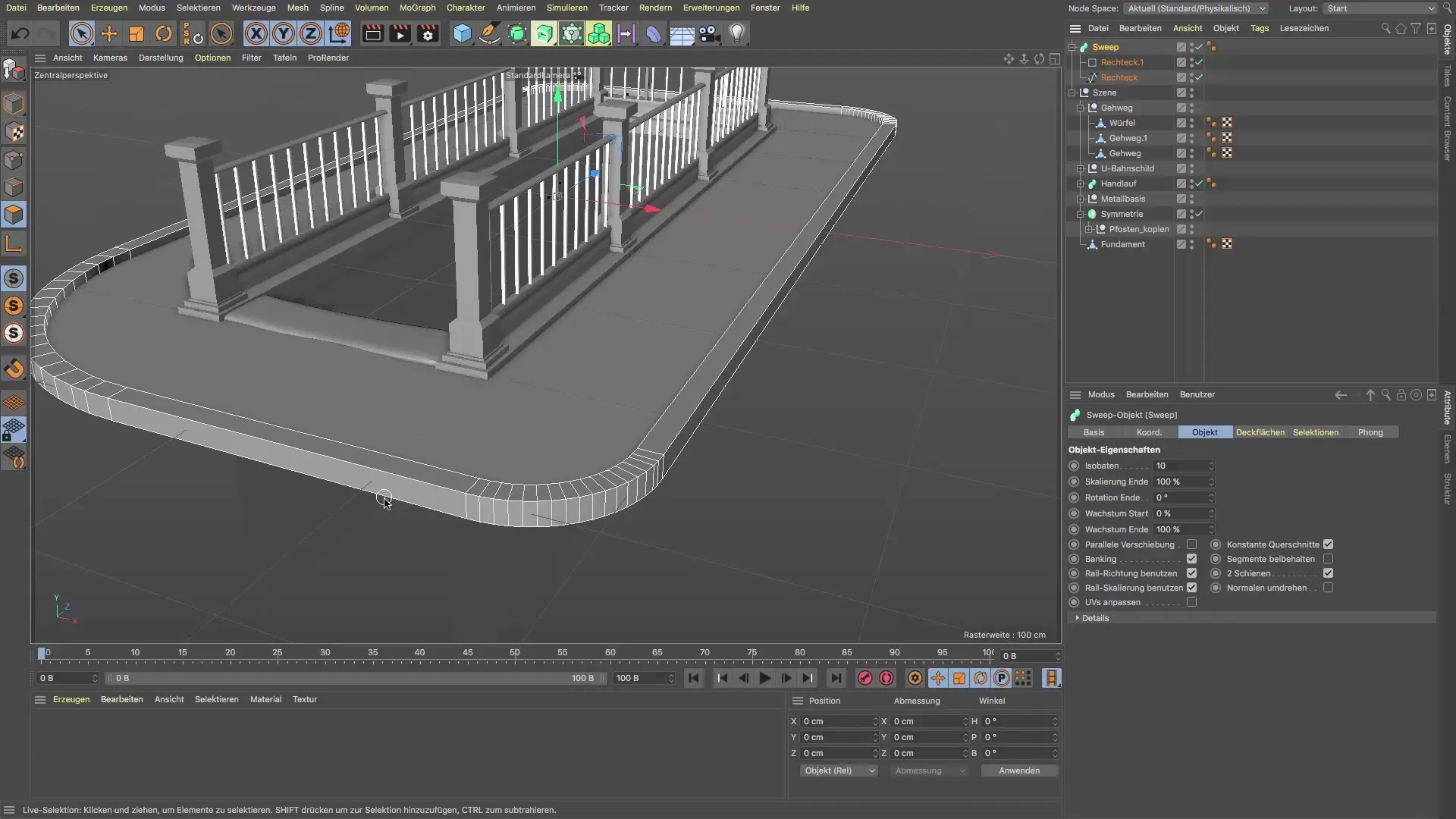
Тепер виберіть об'єкт клону та перейдіть у режим "Розподіл". Виберіть "Z-РЕЖИМ" і встановіть об'єкт, який ви хочете клонувати, на раніше створений "прямокутний сплайн" (Rechtespline). Це призведе до того, що клони будуть рівномірно розподілені вздовж сплайну.
Щоб налаштувати підрозділення, перейдіть в параметри об'єкта клону. Збільшіть кількість клонів, щоб отримати більше підрозділень, поки не досягнете відповідної кількості приблизно 17-24 клонів. Переконайтеся, що клони рівномірно розподілені, і перехід між вигинами і прямими каменями виглядає плавно.
Тепер потрібно налаштувати ширину кубів за вашим бажанням. Натисніть на куб в об'єкті клона та змініть довжини сторін на приблизно 1,1 см. Це регулюватиме товщину підрозділення та повинно бути достатньо для вашого дизайну.

Тепер з'єднайте обидва елементи за допомогою булевого об'єкта. Створіть новий булевий об'єкт і розмістіть ці два об'єкти там - краєзнавче каміння і об'єкт клону. Через це зв'язування ваше краєзнавче каміння буде підрозділене та відобразить бажані порожнечі між блоками.
Важливо перевірити, чи не є підрозділення занадто грубим. Переконайтеся, що підрозділення під час текстурування в наступній роботі не виступає надто яскраво. Ідеально, якщо підрозділення буде якомога тоншим.
Щоб ще більш удосконалити геометрію краєзнавчого каміння, ви можете збільшити кількість підрозділень у налаштуваннях об'єкта сплайну. Переконайтеся, що вигини краєзнавчого каміння рівномірні та не кутові. Спробуйте також визначити, яким має бути підрозділення на кутах.

Для ще більш привабливого результату ви можете використовувати "Bevel Deformer", щоб округлити кути краєзнавчого каміння. Перемістіть Bevel Deformer в ієрархію під Sweep-об'єкт. Переконайтеся, що він розміщений безпосередньо під Sweep, щоб зберегти форму, яку ви хочете.

Наостанок протестуйте текстури, які потрібно накласти на поверхню краєзнавчого каміння. Переконайтеся, що UV-мапінг виконується в необмеженому зразку і не накладається надто густо на кутових місцях.

Після внесення всіх налаштувань, дайте своєму об'єкту осмислену назву, наприклад, "Краєзнавче каміння", і розмістіть його у вашій сцені, щоб переконатися, що все на правильному місці.
Резюме – Підрозділення краєзнавчого каміння у Cinema 4D
Підрозділення краєзнавчого каміння у Cinema 4D є ключовим кроком для створення реалістичних ландшафтних моделей. Цілеспрямоване використання клонів і булевих операцій забезпечує, що підрозділення відповідає бажаному дизайну, а робота з текстурами виглядає вражаюче.
Поширені запитання
Як я можу налаштувати кількість підрозділень?Ви можете налаштувати кількість підрозділень в об'єкті клону у налаштуваннях для розподілу.
Чи можу я змінювати підрозділення в будь-який момент?Так, ви можете в будь-який момент налаштувати довжини сторін куба в об'єкті клону, щоб удосконалити підрозділення за бажанням.
Чому я використовую Bevel Deformer?Bevel Deformer відмінно підходить для округлення кутів краєзнавчого каміння, що забезпечує більш реалістичний вигляд.
Чи можу я змінити розподіл кубів?Так, розподіл кубів можна оптимізувати, налаштувавши параметри в об'єкті клону.
Чи важливо звертати увагу на UV-мапінг?Так, щоб переконатися, що текстури наносяться рівномірно і привабливо, UV-мапінг критично важливий.


